Další kroky a postup správy Připojení Microsoft Entra
Provozní postupy v tomto článku slouží k přizpůsobení Připojení Microsoft Entra podle potřeb a požadavků vaší organizace.
Přidání dalších správců synchronizace
Ve výchozím nastavení může nainstalovaný synchronizační modul spravovat jenom uživatel, který provedl instalaci a místní správce. Pokud chcete, aby měli další uživatelé přístup k synchronizačnímu modulu a mohli ho spravovat, vyhledejte skupinu s názvem ADSync Správa s na místním serveru a přidejte je do této skupiny.
Přiřazení licencí uživatelům microsoft Entra ID P1 nebo P2 a Enterprise Mobility Suite
Teď, když jsou vaši uživatelé synchronizovaní do cloudu, musíte jim přiřadit licenci, aby mohli začít používat cloudové aplikace, jako je Microsoft 365.
Přiřazení licence Microsoft Entra ID P1 nebo P2 nebo Enterprise Mobility Suite
Tip
Postup v tomto článku se může mírně lišit v závislosti na portálu, od který začínáte.
- Přihlaste se do Centra pro správu Microsoft Entra jako alespoň hybridní identita Správa istrator.
- Vlevo vyberte možnost Active Directory.
- Na stránce služby Active Directory poklikejte na adresář, který má uživatele, které chcete nastavit.
- V horní části stránky adresáře vyberte možnost Licence.
- Na stránce Licence vyberte Active Directory Premium nebo Enterprise Mobility Suite a potom klikněte na Přiřadit.
- V dialogovém okně vyberte uživatele, kterým chcete přiřadit licence, a potom změny uložte kliknutím na ikonu zaškrtnutí.
Ověření naplánované úlohy synchronizace
Pomocí Centra pro správu Microsoft Entra zkontrolujte stav synchronizace.
Ověření naplánované úlohy synchronizace
- Přihlaste se do Centra pro správu Microsoft Entra jako alespoň hybridní identita Správa istrator.
- Přejděte do služby Microsoft>Entra Hybrid Management>microsoft Entra Připojení> Připojení sync.
- V horní části stránky si poznamenejte poslední synchronizaci.

Spuštění naplánované úlohy synchronizace
Pokud potřebujete spustit úlohu synchronizace, můžete to udělat takto:
- Poklikejte na zástupce microsoft Entra Připojení plochy a spusťte průvodce.
- Klikněte na Konfigurovat.
- Na obrazovce úkolů vyberte možnosti Přizpůsobit synchronizaci a klikněte na Další.
- Zadejte svoje přihlašovací údaje Microsoft Entra.
- Klikněte na tlačítko Další. Klikněte na tlačítko Další. Klikněte na tlačítko Další.
- Na obrazovce Připraveno ke konfiguraci se ujistěte, že je zaškrtnuté políčko Spustit proces synchronizace po dokončení konfigurace.
- Klikněte na Konfigurovat.
Další informace o plánovači synchronizace Microsoft Entra Připojení naleznete v tématu Microsoft Entra Připojení Scheduler.
Další úkoly dostupné v microsoft entra Připojení
Po počáteční instalaci programu Microsoft Entra Připojení můžete průvodce spustit znovu z úvodní stránky nebo zástupce na ploše aplikace Microsoft Entra Připojení. Všimněte si, že při dalším procházení průvodce najdete některé nové možnosti ve formě dalších úloh.
Následující tabulka obsahuje souhrn těchto úkolů a stručný popis jednotlivých úkolů.
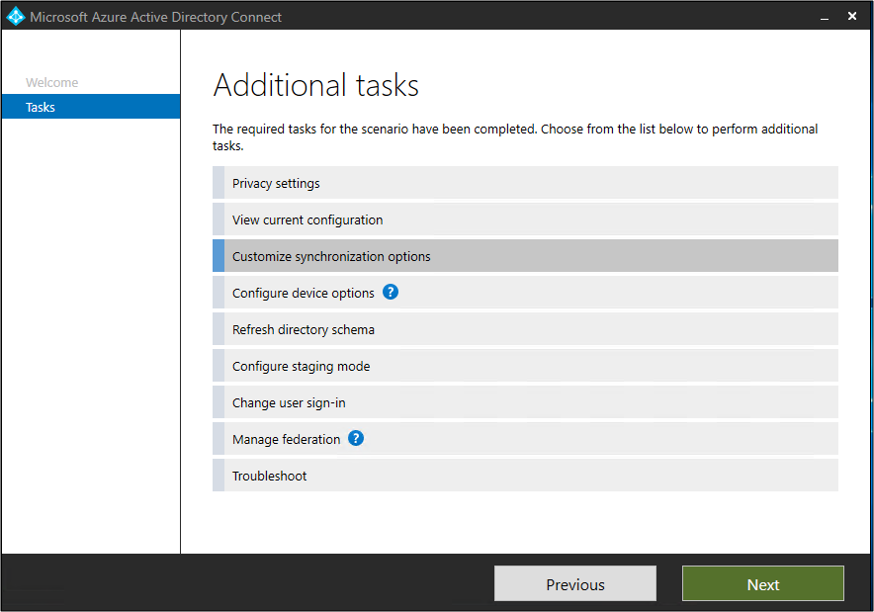
| Další úkol | Popis |
|---|---|
| Ochrana osobních údajů Nastavení | Podívejte se, jaká telemetrická data se sdílí s Microsoftem. |
| Zobrazení aktuální konfigurace | Prohlédněte si aktuální řešení Microsoft Entra Připojení. To zahrnuje obecná nastavení, synchronizované adresáře a nastavení synchronizace. |
| Přizpůsobení možností synchronizace | Změňte aktuální konfiguraci, například přidání dalších doménových struktur služby Active Directory do konfigurace nebo povolení možností synchronizace, jako je uživatel, skupina, zařízení nebo zpětný zápis hesla. |
| Konfigurace možností zařízení | Dostupné možnosti zařízení pro synchronizaci |
| Aktualizace schématu adresáře | Umožňuje přidat nové místní objekty adresáře pro synchronizaci. |
| Konfigurace přípravného režimu | Informace o fázi, které nejsou okamžitě synchronizovány a nejsou exportovány do Microsoft Entra ID nebo místní Active Directory. Pomocí této funkce můžete zobrazit náhled synchronizace před jejich výskytem. |
| Změna přihlášení uživatele | Změna metody ověřování, pomocí které se uživatelé přihlašují |
| Správa federace | Správa infrastruktury služby AD FS, obnovení certifikátů a přidání serverů SLUŽBY AD FS |
| Řešení potíží | Pomoc s řešením potíží s microsoft entra Připojení |
Další kroky
Přečtěte si další informace o integraci místních identit s Microsoft Entra ID.